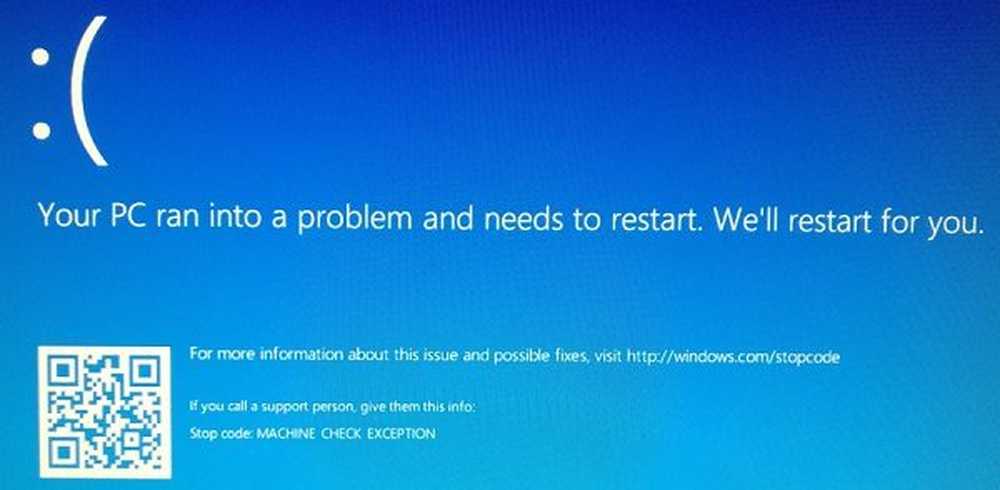So beheben Sie den Bluescreen von Machine Check Exception in Windows 10
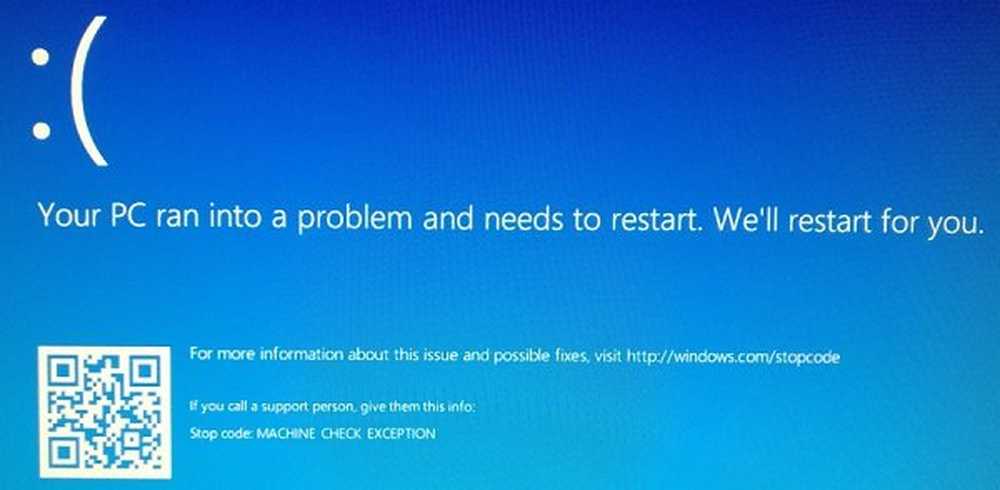
Blue Screen of Death (BSOD) -Fehler gehören zu den am schwersten zu lösenden Fehlern. Das System wird einfach sofort heruntergefahren oder neu gestartet, und manchmal ist es nicht möglich, Windows erneut zu starten. Von den vielen bekannten Bluescreen-Fehlern ist einer der schwierigsten:
MASCHINE PRÜFEN AUSNAHME
Der Grund, warum dieser Fehler schwer zu beheben ist, besteht darin, dass er normalerweise kurz nach dem Laden von Windows auftritt. Dadurch bleibt uns wenig Zeit, um das Problem zu beheben. Darüber hinaus friert das System normalerweise ein, bevor dieser Bluescreen-Fehler es herunterfährt.
Machine Check Exception Stop Der Fehler tritt aufgrund eines Fehlers oder einer Überlastung der Hardwarekomponenten auf. Wenn Sie diesen blauen Bildschirm unter Windows 10/8/7 sehen, finden Sie hier einige Vorschläge, die Ihnen helfen können.
Wie bei den meisten Blue Screen of Death (BSOD) -Fehlern liegt das Problem normalerweise bei den Treibern. Die beste Prävention wäre daher die rechtzeitige Aktualisierung von Windows. Das Problem könnte jedoch auch auf ein fehlerhaftes Update zurückzuführen sein, das möglicherweise zurückgesetzt werden muss. Das Problem könnte auch bei der Hardware liegen.Wenn wir uns am System anmelden können, könnten wir Windows und auch die Gerätetreiber aktualisieren.
Wie bereits erwähnt, ist es bei diesem Problem jedoch nicht einfach, lange bei Windows 10 angemeldet zu bleiben. In diesem Fall sollten Sie versuchen, das System im abgesicherten Modus zu starten. Sobald Sie sich im abgesicherten Modus angemeldet haben, können Sie Windows und die Treiber aktualisieren. Wenn dies nicht funktioniert, laden Sie die Hardwaretreiber von der Website des Herstellers herunter und installieren Sie sie.
Wenn dies nicht hilft, sollten Sie die Treiber zurücksetzen. Der Grund für diesen Vorschlag ist, dass die Treiber zwar auf die neueste Version aktualisiert werden, sie jedoch möglicherweise beschädigt sind.
Wenn die oben genannte Fehlerbehebung nicht funktioniert, müssen Sie möglicherweise die Starthilfe reparieren. Drücken Sie die Umschalttaste und dann die Schaltfläche Neustart, um den Bildschirm mit den erweiterten Startoptionen zu starten. Klicken Sie dann hier auf Fehlerbehebung> Erweiterte Option> Starthilfe.
Ich hoffe es hilft!